Er din video blevet beskåret akavet?
Bare rolig, hvis dit klip ikke er midt på skærmen. Du kan nemt flytte, zoome og beskære din video ved hjælp af Clipchamp iOS-appen.
Her viser vi dig hvordan. Følg vores trinvise vejledning nedenfor.
Trin 1. Tryk på klippet på tidslinjen for at få vist gitteret i videoeksemplet.
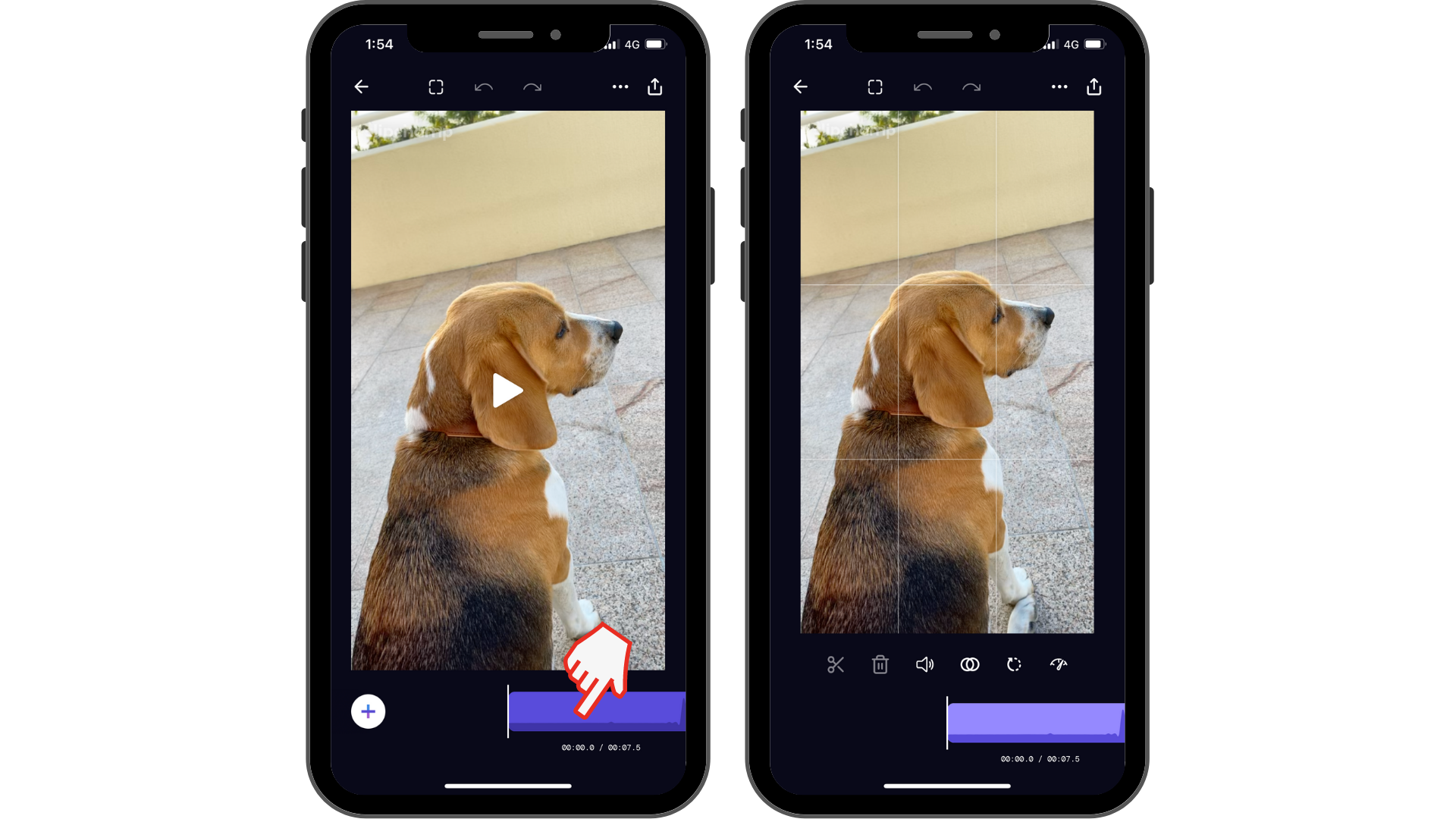
Trin 2. Knib for at zoome ind eller ud på videoklippet. Eller træk for at placere videoklippet igen.
Omplacering, zoom og beskæring af en video gælder kun for det aktuelt valgte klip på tidslinjen.
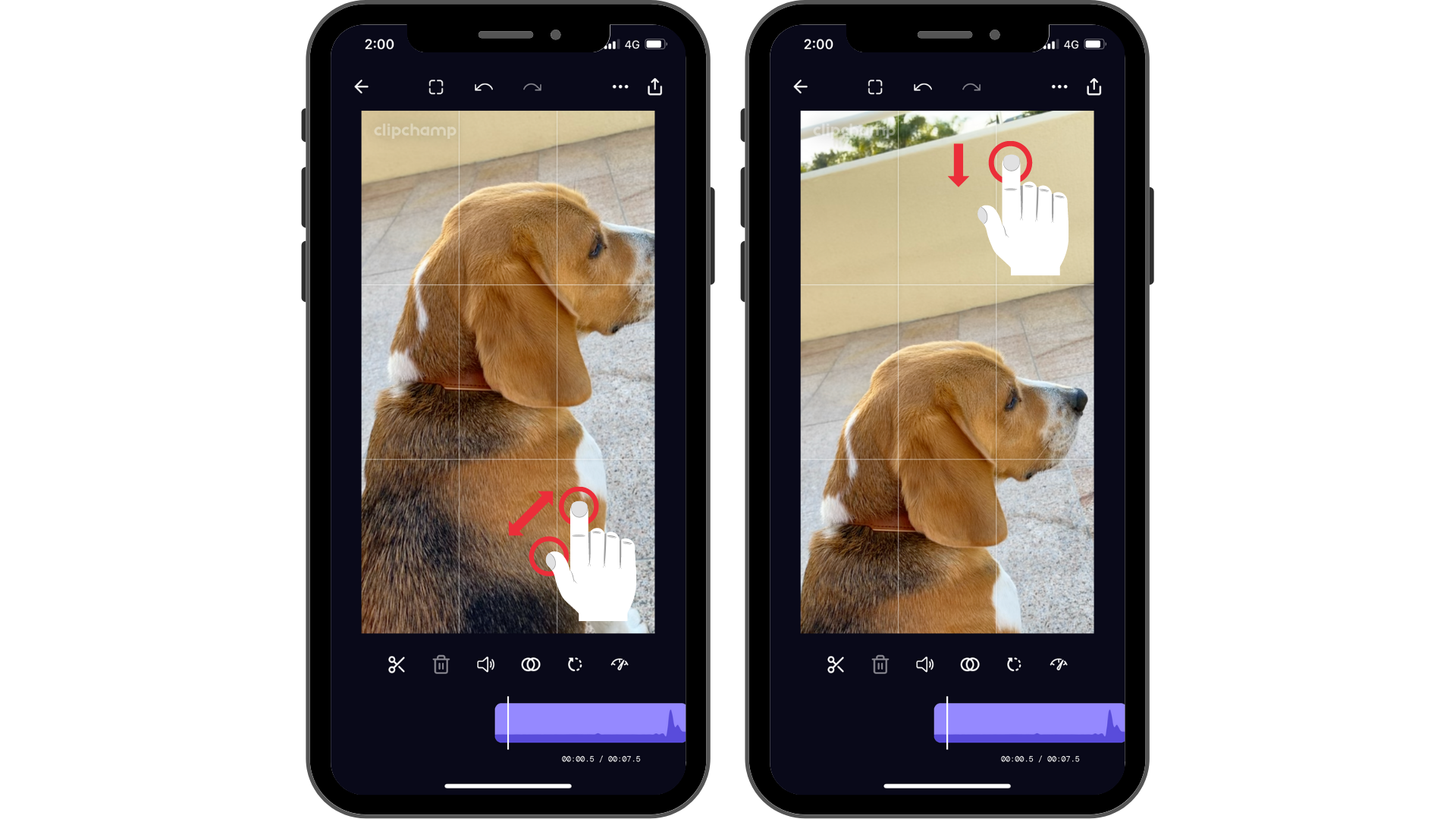
Hvis du vil have flere indstillinger med beskæring og formatering, kan du prøve at bruge denne metode med omformatering og ændre højde-bredde-forholdet.
Prøv vores iOS-app.
Download den gratis Clipchamp iOS-app for at komme i gang.










